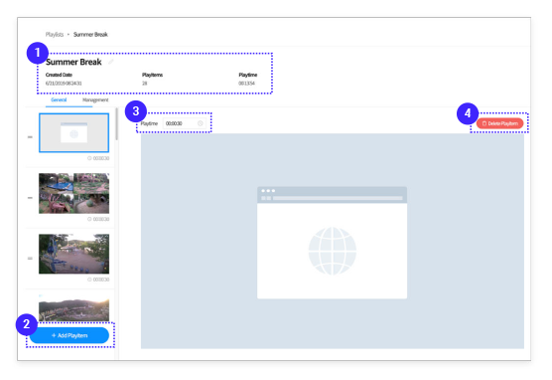詳細機能紹介
PlusTV管理者ページ(CMS)の詳細機能についてご紹介致します。
スクリーン管理機能1
検索
すべてのスクリーンとフォルダを検索することができます。
スクリーン・フォルダ追加
スクリーンを追加したり、スクリーンをグループして管理することができます。
全てのスクリーン確認
全てのスクリーンと状況を確認することができます。
スケジュール確認
スクリーンのスケジュールを確認したり、登録することができます。
スクリーン状況確認
スクリーンの接続状況を確認することができます。
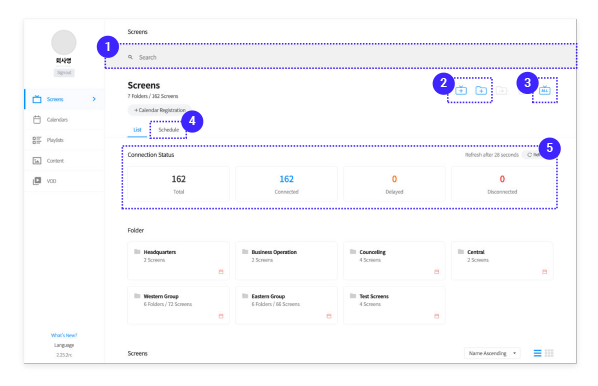
スクリーン管理機能2
お気に入り登録&解除
スクリーンをお気に入りに登録してスクリーンに簡単にアクセスすることができます。
スクリーン画面プレビュー
設定されたスケジュールに合わせて現在表示されるスクリーンの画面をプレビューで確認することができます。
スクリーンスケジュール表示
スクリーンのスケジュールをカレンダーで分かりやすく確認ができますし、スケジュールの登録もできます。
スクリーン詳細情報確認
スクリーンの使用容量や接続状況、バージョン情報など詳細情報を確認することができます。

スクリーン管理機能3
スクリーンモニタリング設定
アプリに正常動作しない場合、自動的に再起動するように設定することができます。
スクリーンをスケジュール確認
スクリーンの再起動、HDMI on/ off、アプリのアップデートなどをリモートで操作することができます。
その他スクリーン設定
スクリーンのフォルダを移動したり、スクリーンを削除することができます。
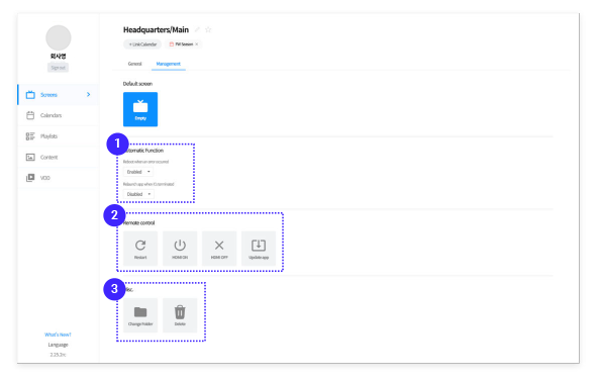
コンテンツ管理機能
検索
追加したコンテンツを検索することができます。
コンテンツアップロード
ボタンをクリックしてコンテンツを選択したり、Drag&Dropで新しいコンテンツをアップロードすることができます。
コンテンツ並び替え変更
コンテンツの表示の並び替えを変更して照会することができます。
コンテンツ詳細情報確認
コンテンツをクリックして詳細情報を確認したり、プレビューすることができます。
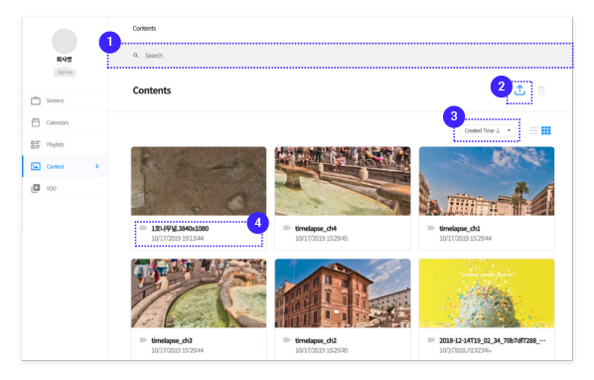
コンテンツテンプレート機能
テンプレート追加
コンテンツテンプレートポップアップ画面から再生するコンテンツの目的に合わせて35種類のテンプレートを選択します。
コンテンツ選択
テンプレート一覧からテンプレートを選択するとGoogle slidesから内容の編集が可能です。テンプレート登録方法についてYoutube動画で案内しています。
直接コンテンツの編集&登録
テンプレートを利用して情報を入力、編集して登録することができます。
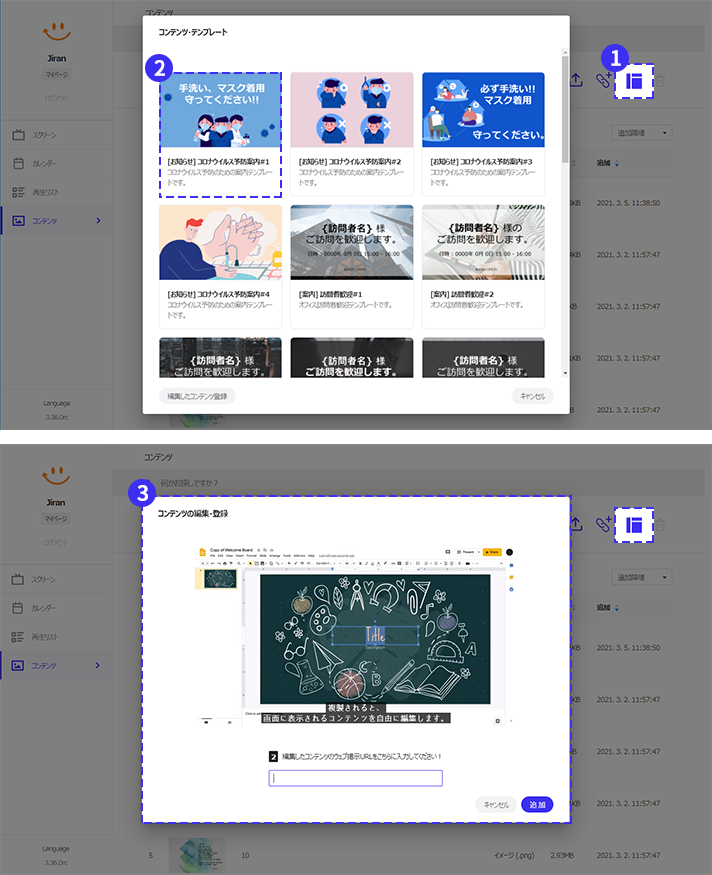
再生リスト管理機能
再生リスト情報確認
再生リスト情報を確認することができます。
コンテンツ登録
再生リストを構成するコンテンツを選択して登録することができます。
再生時間入力
コンテンツを再生する時間を変更することができます。
映像コンテンツは自動的に入力されます。
コンテンツ削除
再生リストに登録されたコンテンツを削除することができます。
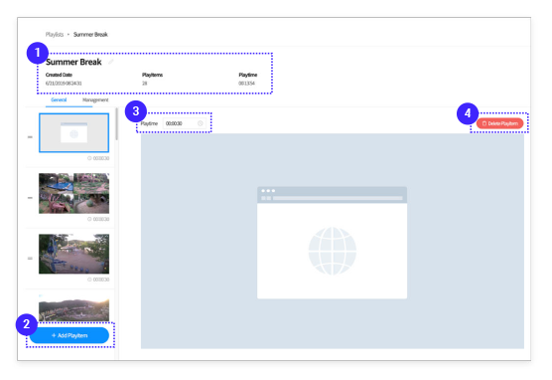
スケジュール登録機能
スケジュール詳細入力
登録する再生スケジュールの詳細情報を入力することができます。(コンテンツ再生/再生リスト再生/アクション実行)
再生時間入力
再生時間を細かく設定することができます。
再生コンテンツ選択
再生するコンテンツを選択することができます。
再選優先順位・繰り返し設定
再生優先順位と繰り返しを設定することができます。
同じ時間に複数のスケジュールが設定された場合、優先順位に基づいて再生されます。
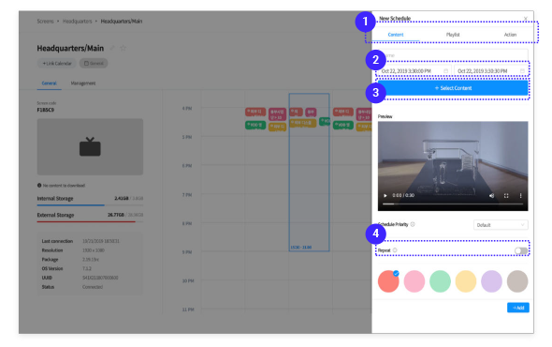
カレンダー機能
シーズン別スケジュールをグループして管理ができます。
スケジュール照会&管理
カレンダーのスケジュールを照会したり、管理ができます。
スクリーン設定
カレンダーをスクリーンに設定ができます。
フォルダ設定
カレンダーをフォルダに設定ができます。